软件安装
CMS安装视频教程
系统要求
在开始安装前,请确保您的系统满足以下基本要求:
- CPU:Intel i5-8500 3.0 GHz 及更高级别的处理器
- 内存:16GB 及以上
- 操作系统:64 位操作系统(Windows 10 及以上版本)
详细的系统要求说明请参阅系统要求。
选择并下载合适的客户端
CMS 提供两种客户端以满足不同的使用需求,请根据您的使用场景选择:
Editor(开发客户端)
面向工程师的开发工具,用于创建和配置工程项目。包含变量配置、页面设计、脚本编写等功能,支持工程调试和测试。
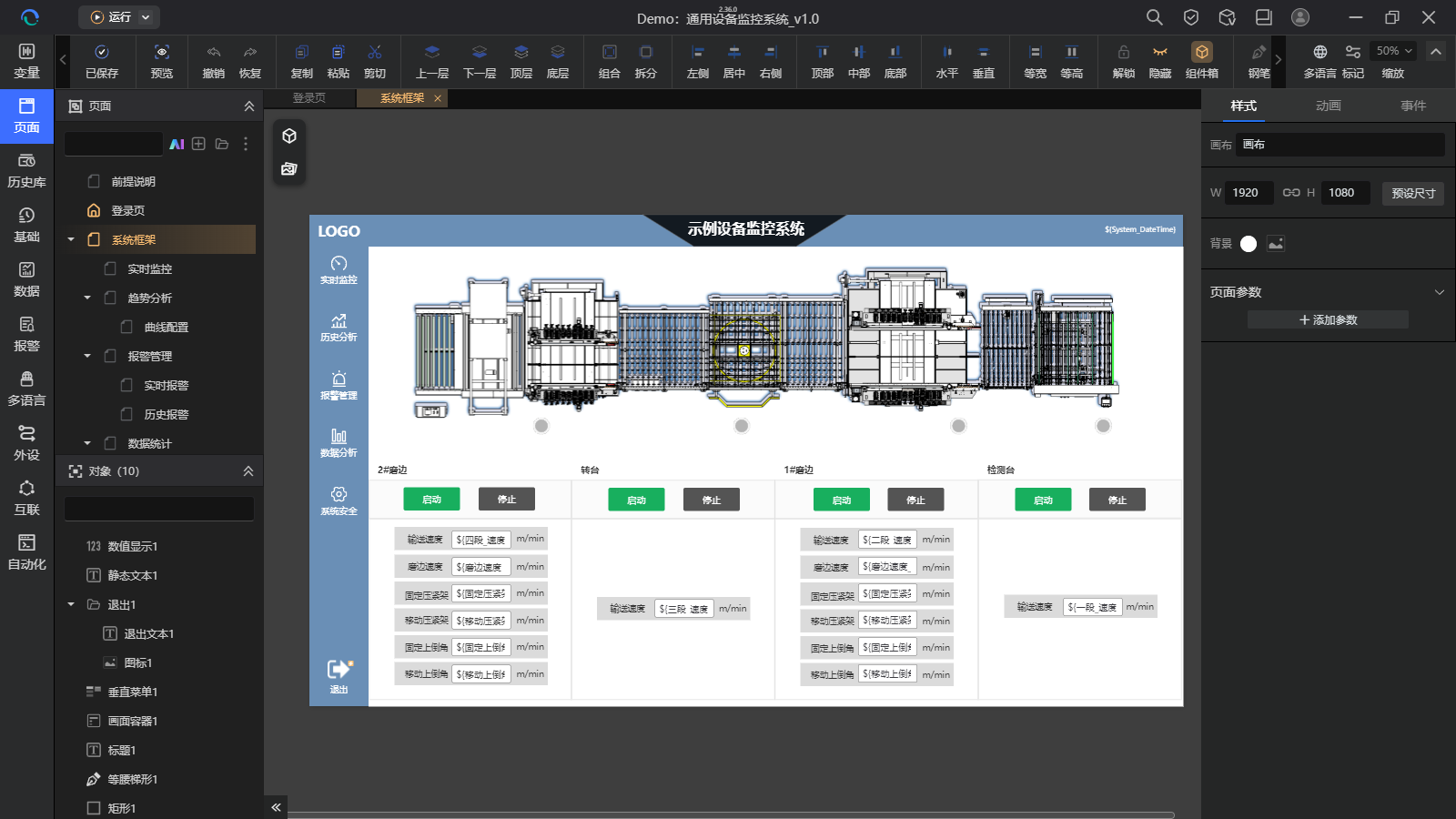
Vision(运行客户端)
面向现场操作人员的运行环境,仅用于加载和运行已开发完成的工程。提供实时监控、数据查看、操作控制等功能,不具备工程编辑能力。
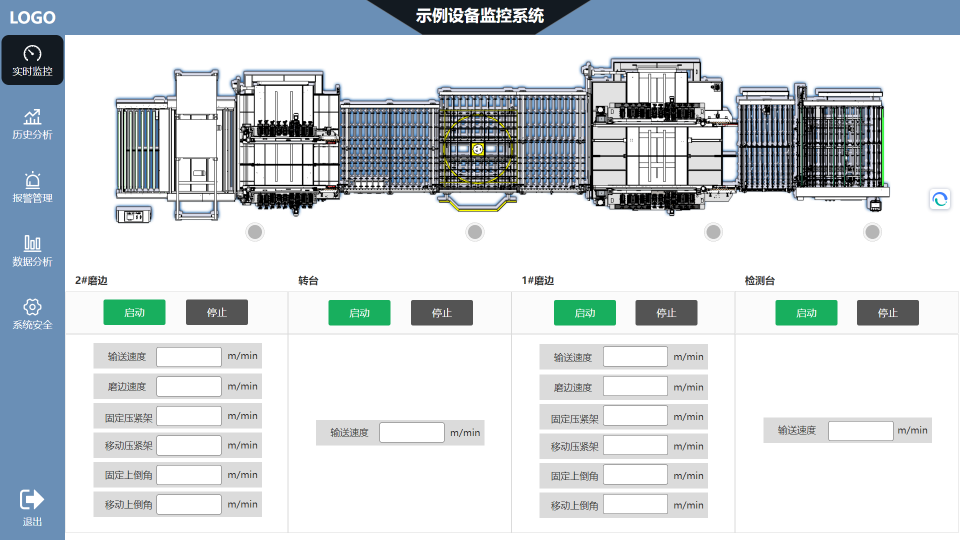
安装步骤
步骤 1:启动安装程序
- 找到下载的安装文件(
cms-editor-setup.exe或cms-vision-setup.exe) - 双击运行安装程序
步骤 2:完成安装向导
按照安装向导的提示依次完成以下步骤:
- 选择安装语言:选择您偏好的界面语言
- 阅读并接受许可协议:仔细阅读软件许可协议,勾选"我接受协议"
- 选择安装路径:使用默认路径或点击"浏览"选择自定义安装位置
- 创建快捷方式:选择是否在桌面和开始菜单创建快捷方式
- 开始安装:点击"安装"按钮开始文件复制过程
- 完成安装:等待安装完成后点击"完成"
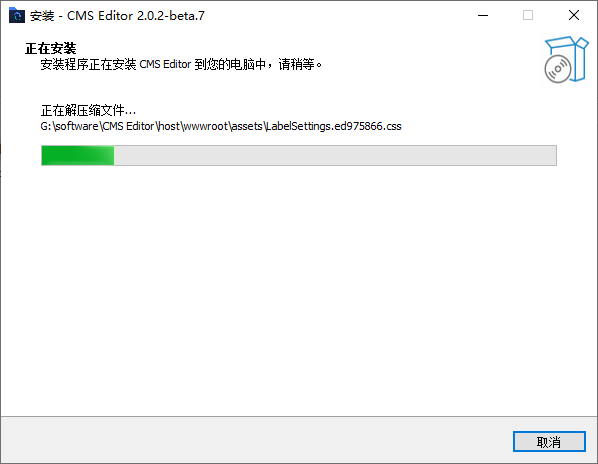
步骤 3:初始化配置
首次启动 CMS 时,系统将引导您完成初始化配置。
-
配置数据库
根据您的需求选择合适的数据库模式:
-
选项 1:自动安装 MySQL(推荐)
- 适合新用户或没有现有数据库的场景
- 系统将自动下载并配置 MySQL 关系型数据库
- 提供最佳性能和完整功能支持
-
选项 2:连接已有数据库
- 适合已有 MySQL 数据库服务器的用户
- 需要提供数据库连接信息(主机地址、端口、用户名、密码)
-
选项 3:使用轻量数据库
- 适合快速入门体验或测试环境
- 无需额外配置,开箱即用
- 功能和性能有一定限制
-
-
配置启动项(可选)
根据需要配置以下启动选项:
- 开机自动启动
- 启动时最小化到系统托盘
- 自动加载上次打开的工程
-
完成配置
完成所有配置后,点击"完成"按钮即可启动 CMS 并开始使用。
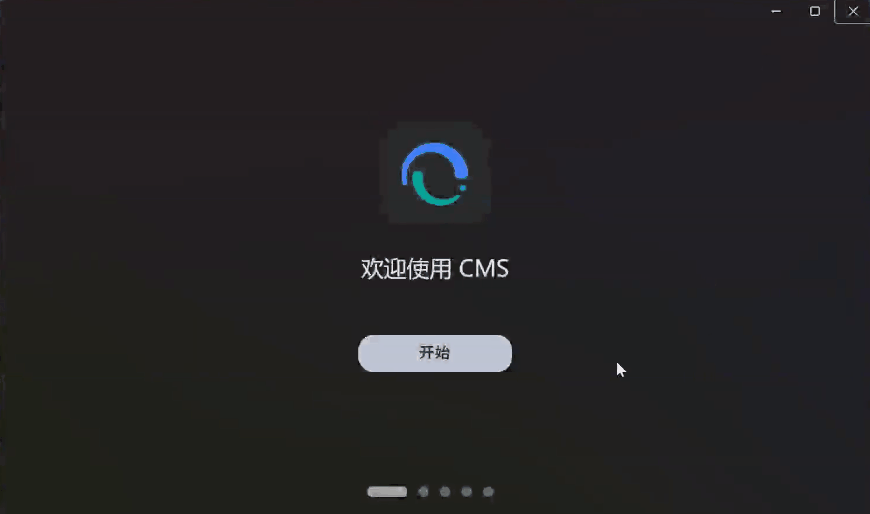
Vision 运行客户端说明
如果您安装的是 Vision 运行客户端,安装完成后导入已准备好的工程文件(.cmsproj 格式)并还原工程数据,即可部署并运行工程。
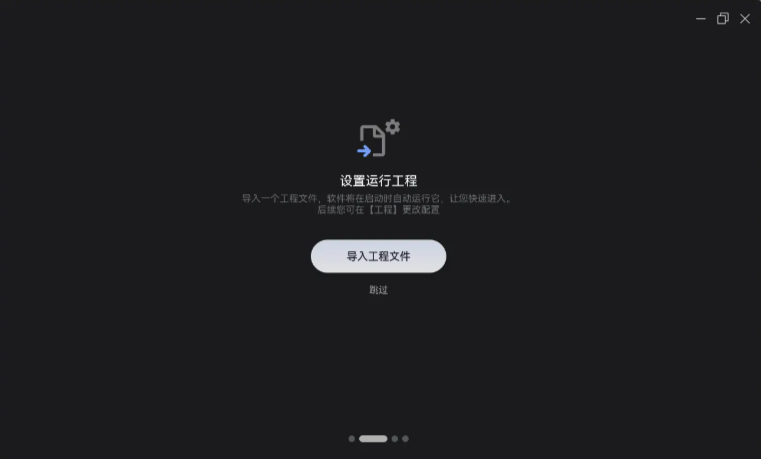
下一步
安装完成后,您可以:
- Editor 用户:开始创建工程或打开示例工程进行学习
- 下载示例工程:通用设备监控系统示例工程
- Vision 用户:进行工程运行和监控操作
如需了解更多信息,请参阅: